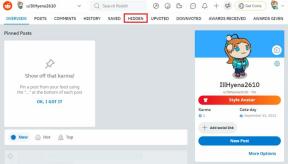Fiks Mobile Legend Stuck Loading med WiFi
Miscellanea / / February 08, 2022
Mobile Legends: Bang Bang er et mobil online flerspiller kamparena videospill som er utviklet og publisert av Moonton som er tilgjengelig på både Android- og iOS-plattformer. Selv om spillet kjører ganske bra i et par år, ser det ut til at Mobile Legend-spillet får det Laster fast med WiFi på grunn av flere mulige årsaker. Nå, hvis du også står overfor det samme problemet, kan du følge denne feilsøkingsveiledningen for å enkelt løse det.
Flere rapporter kommer ut om at spillet sitter fast på 100% på lasteskjermen ganske ofte som må fikses. Utviklere har imidlertid ikke løst dette problemet ennå, og det vil ta litt tid før utviklerne kommer opp med en oppdatering permanent. Det anbefales å sjekke ut alle mulige løsninger nevnt nedenfor én etter én til problemet er løst. Så, uten å kaste bort mer tid, la oss hoppe inn i det.

Sideinnhold
-
Fiks Mobile Legend Stuck Loading med WiFi
- 1. Start telefonen på nytt
- 2. Sjekk Internett-tilkoblingen din
- 3. Oppdater systemprogramvaren
- 4. Oppdater Mobile Legend: Bang Bang
- 5. Tøm spillbuffer og data
- 6. Force Stop og relanser Mobile Legend: Bang Bang
- 7. Installer Mobile Legend på nytt
Fiks Mobile Legend Stuck Loading med WiFi
Her har vi delt alle metodene for både Android- og iOS-enhetene dine som burde hjelpe. Du bør også slå av Wi-Fi-tilkoblingen og tømme bufferen til spillet og deretter slå på Wi-Fi igjen for å se etter problemet. Fortsett å prøve den samme prosessen på nytt flere ganger fordi flere spillere fikk fordel av dette trikset.
1. Start telefonen på nytt
Først bør du bare starte enheten på nytt for å fjerne midlertidige systemfeil. Hvis enheten din kjører på lite minne, kan du prøve å starte systemet på nytt for å frigjøre noe minne. Bare lås opp enhetens låseskjerm og trykk lenge på strømknappen i noen sekunder for å åpne strømmenyen. Trykk på Start på nytt/start på nytt og vent til enheten starter på nytt.
2. Sjekk Internett-tilkoblingen din
Noen ganger kan problemer med internettforbindelsen forårsake flere problemer, for eksempel Wi-Fi-tilkobling eller stabilitet. Du bør se etter Internett-nettverket før du gjør noe annet. Hvis du har problemer med din primære Wi-Fi, sørg for å bytte til en annen.
3. Oppdater systemprogramvaren
Det er verdt å anbefale å oppdatere programvareversjonen på håndsettet for å redusere flere problemer som systemfeil eller midlertidige cachedata. Oppdatering av systemet kan også hjelpe enheten til apper eller tjenester på riktig måte. Gå til Innstillinger menyen på håndsettet > Gå til Programvare oppdatering > Velg Se etter oppdateringer. Hvis det er en oppdatering tilgjengelig, bør du installere oppdateringen.
4. Oppdater Mobile Legend: Bang Bang
Hvis du fortsatt kjører det utdaterte Mobile Legend-spillet på mobilenheten din, kan det føre til kompatibilitetsproblemer. For å oppdatere appen:
For Android:
- Åpne Google Play Butikk-appen > Trykk på hamburgermeny ikon.
- Trykk deretter på Mine apper og spill > Sørg for å sjekke om Mobillegende spilloppdateringen vises på listen over tilgjengelige oppdateringer eller ikke.
- I så fall trykker du bare på Oppdater knappen ved siden av appen og vent på at den skal installeres.
- Når du er ferdig, sørg for å åpne Mobile Legend-spillet og se etter problemet. [Du kan også starte håndsettet på nytt for å oppdatere system- og appdataene]
For iOS:
Annonser
- Åpne Apple App Store applikasjon på iPhone.
- Trykk nå på Profilbildeikon fra øverste høyre hjørne.
- Rull litt ned for å se hvilke apper som er tilgjengelige for oppdatering.
- Sjekk om Mobillegende spilloppdatering er på listen eller ikke.
- Hvis appen er der, sørg for å trykke på Oppdater knapp.
- Vent til installasjonsprosessen er fullført.
- Til slutt, start Mobile Legend-spillet, og sjekk om oppstartskrasjproblemet fortsatt plager deg eller ikke.
5. Tøm spillbuffer og data
Hvis du prøver å spille Mobile Legend på Android-enheten din, kan du prøve å tømme appbufferdataene og lagringsdataene fra innstillingsmenyen til spillapplikasjonen for å oppdatere feil. Noen ganger kan en utdatert eller ødelagt appbufferdata også forårsake flere problemer overhodet.
Merk: Det er ingen mulighet for å gjøre dette på iPhone. Bare en enkel omstart vil gjøre jobben.
- Gå til enheten Innstillinger meny > Gå over til Apper og varsler.
- Nå, trykk på Se alle apper > Gå over til Mobile Legend under App info seksjon.
- Trykk på Mobillegende for å åpne appinfosiden > Trykk på Lagring og hurtigbuffer.
- Trykk deretter på Tøm cache > Når du er ferdig, trykker du på Lagring og hurtigbuffer.
- Trykk deretter på Rydd lagring.
- Til slutt, start Mobile Legend-spillet, og se etter problemet på nytt.
6. Force Stop og relanser Mobile Legend: Bang Bang
Sjansen er også stor for at oppstartsproblemet med Mobile Legend-spillet på mobilenheten din skjer fordi spillet allerede kjører i bakgrunnen. I det scenariet kan du manuelt utføre en tvungen stopp av appen og starte spillapplikasjonen på nytt for å sjekke om det løser problemet eller ikke. Å gjøre dette:
Annonser
Merk: Du kan ganske enkelt lukke spillet og starte iPhone på nytt for å gjøre denne metoden enkelt. Det er ikke noe ekstra å utføre.
- Gå til enheten din Innstillinger > Gå over til Apper og varsler.
- Sørg for å tvinge stopp eller avslutte spillet helt.
- Sjekk nå om du har en sterk internettforbindelse eller ikke før du starter spillet igjen.
Hvis trinnene ovenfor ikke fungerte for deg, kan du prøve å følge de neste trinnene.
- Gå til Innstillinger menyen på Android-enheten din > Gå til Apper og varsler.
- Trykk på Se alle apper > Gå over til Mobile Legend under App info seksjon.
- Trykk deretter på Mobillegende for å åpne appinfosiden > Trykk på Tving avslutning.
- Hvis du blir bedt om det, bekrefter du bare oppgaven.
- Når du er ferdig, åpne Mobile Legend-spillet og sjekk om det løser krasjproblemet eller ikke.
7. Installer Mobile Legend på nytt
Hvis ingen av metodene fungerte for deg, sørg for å avinstallere og reinstallere Mobile Legend-spillet på mobilen din. Det vil til slutt slette alle lagrede spillapplikasjonsdata og oppdatere dataene som skulle løse problemet. Å gjøre slik:
For Android:
- Trykk og hold Mobillegende ikonet for å hente hurtigmenyen.
- Nå, trykk på Avinstaller. [Du kan også gå til App info og velg Avinstaller]
- Når den er fullstendig avinstallert, er det bare å starte mobilen på nytt.
- Til slutt, gå til Google Play Butikk app > Søk etter Mobillegende: Bang Bang og trykk på Installere.
For iOS:
- Trykk og hold Mobillegende ikonet fra startskjermen på din iPhone.
- Velg nå Fjern appen fra hurtigmenyen > Trykk på Slett appen.
- Systemet vil igjen spørre deg om du vil slette appen eller ikke.
- Velg Slett knappen for å avinstallere den.
- Åpne deretter Apple App Store applikasjonen på din iPhone.
- Trykk på Søk-ikon og type Mobillegende søk deretter etter det.
- Til slutt trykker du på Få eller bare trykk på skynedlastingsikonet.
- Vent til den er fullstendig installert og begynn å bruke den.
- Det bør fikse Mobile Legend Stuck Loading with WiFi-problemet.
Det er det, folkens. Vi antar at denne veiledningen var nyttig for deg. Spør gjerne i kommentarfeltet nedenfor for ytterligere spørsmål.